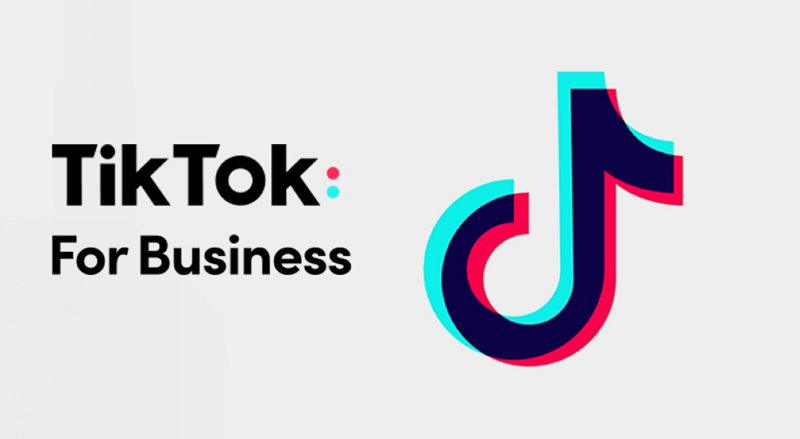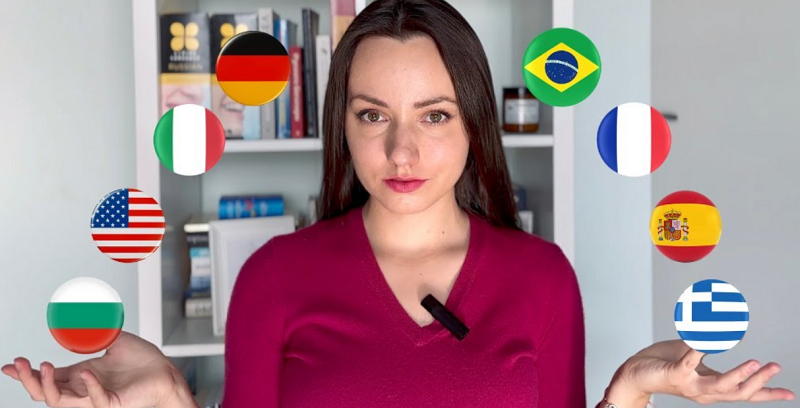Depois de baixar qualquer arquivo de vídeo/MP3 do Lovetik através de navegadores como Chrome, Firefox, Opera Mini, Safari, navegador Android etc. Por padrão, você pode encontrar esse arquivo em uma pasta especial chamada “Downloads”.
Localize a pasta Downloads no Windows
Esta é uma pasta padrão disponível no Windows, onde são armazenados todos os dados que você baixa da internet. A pasta Downloads geralmente é listada diretamente na janela do File Explorer, mas se você tiver problemas para localizá-la, consulte as instruções abaixo.
Você também pode encontrar facilmente sua pasta de downloads usando o File Explorer no Windows 10 ou 11. Primeiro, abra o File Explorer e clique em “This PC” no lado esquerdo da tela. Em seguida, clique em “Downloads” na lista ou clique duas vezes na pasta “Downloads” na área principal da janela do File Explorer.
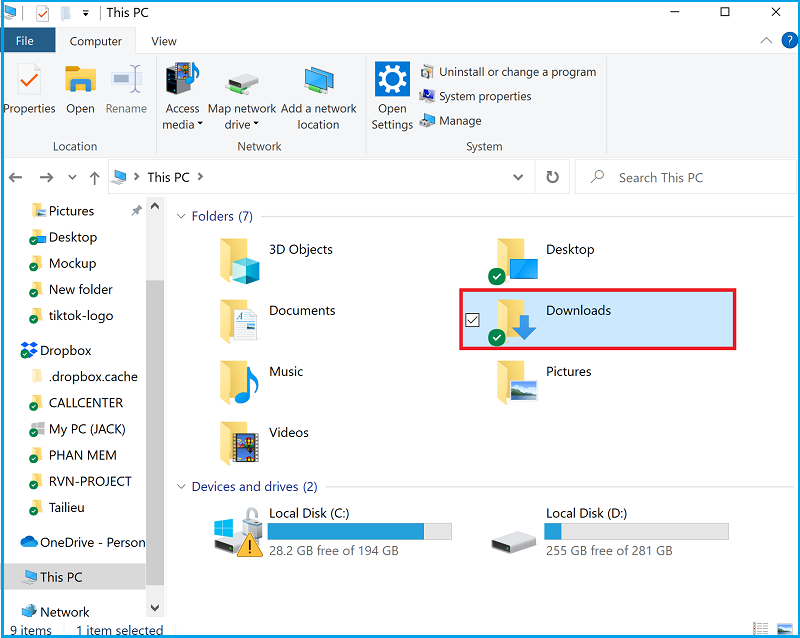
Depois de abrir a pasta, você verá todos os arquivos que baixou para o seu dispositivo listados na íntegra. Por padrão, a maioria dos navegadores da Web salva automaticamente os arquivos nesse local. Mas é claro que você pode escolher um local de arquivo diferente, se desejar.
Caso não encontre o arquivo que baixou na pasta Downloads, pode ser que você o tenha perdido. Nessa situação, você pode procurar na seção "histórico de downloads" do seu navegador para encontrar o arquivo baixado.
Você pode agir da seguinte forma:
Etapa 1: abra uma nova guia no navegador que você usa para fazer o download
Passo 2: Clique no ícone com "três pontinhos" no canto direito da tela, depois selecione "Downloads"
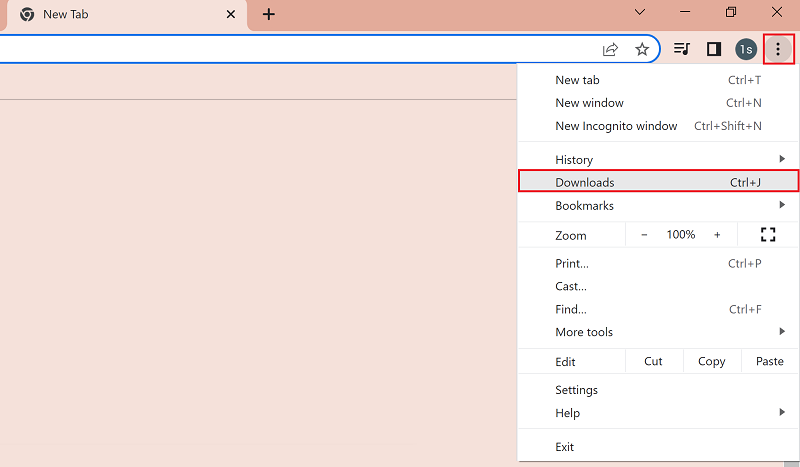
Passo 3: Na nova tela, clique em "Show in folder" para localizar o arquivo baixado.
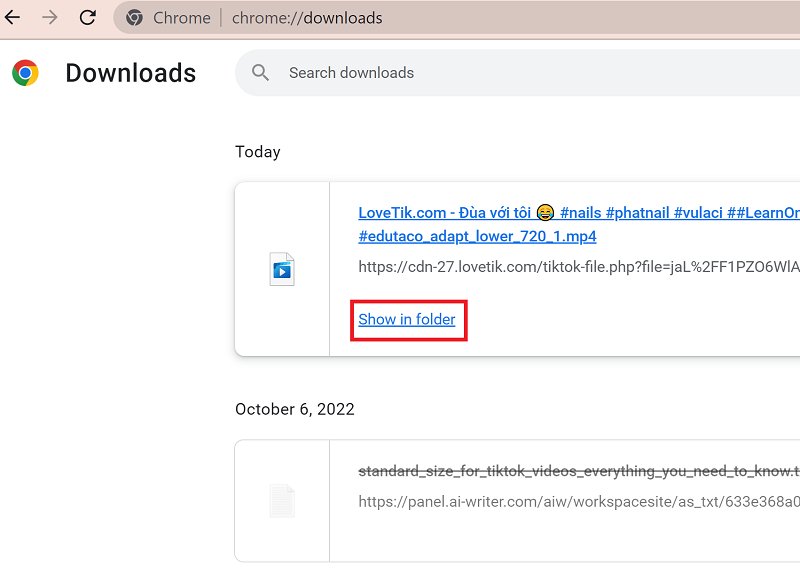
Localize os arquivos baixados no iPhone
Para telefones iPhone, os arquivos baixados são salvos em um aplicativo padrão chamado “Files”. Para encontrar o arquivo baixado, faça o seguinte:
Etapa 1: abra o aplicativo “Files” no seu iPhone
Etapa 2: no aplicativo Arquivos, selecione “Browse” e selecione “Downloads”. Aqui você verá uma lista de arquivos baixados.
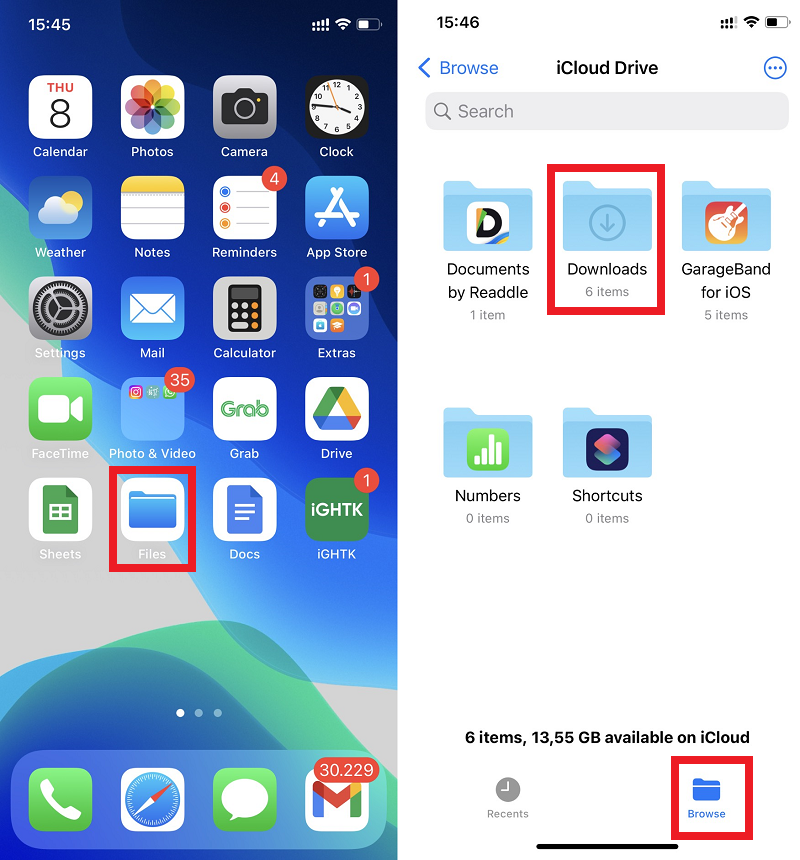
Para mover o arquivo baixado para a seção “Fotos”, você pode ver as instruções aqui
Localize o arquivo baixado no telefone Android
Em telefones Android, geralmente você pode encontrar arquivos de vídeo e MP3 baixados no aplicativo “Files”, que em alguns dispositivos pode ser chamado de “File Manager”.
Para encontrar o local do arquivo baixado, faça o seguinte:
1. Abra o aplicativo “Files” ou “File Manager” no seu dispositivo.
2. Os arquivos que você baixou serão exibidos. Para classificar por nome, data, tipo ou tamanho, toque em Mais (três pontos) Classificar por. Se você não vir "Classificar por", toque no ícone "Modificado" ou "Classificar"